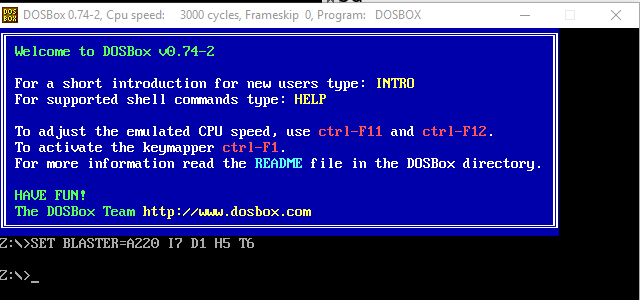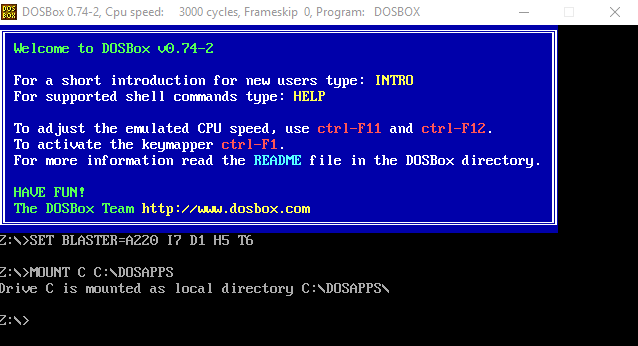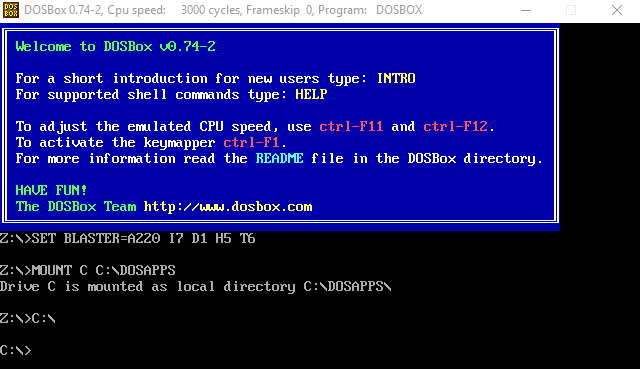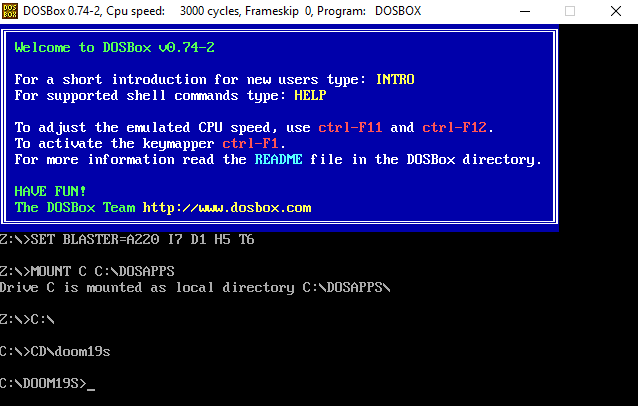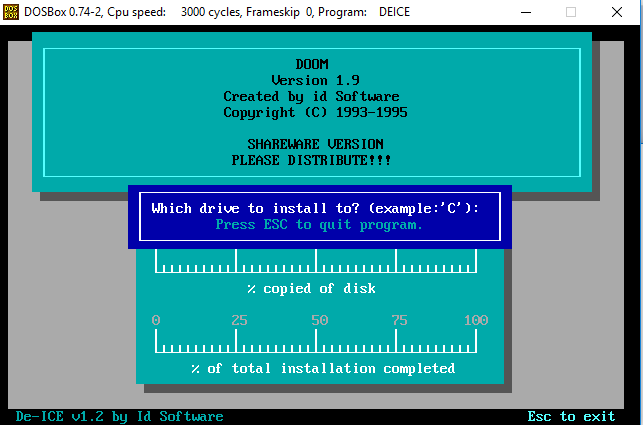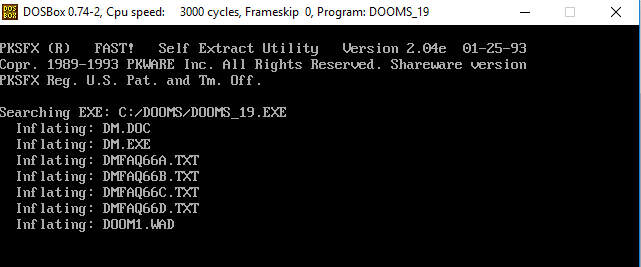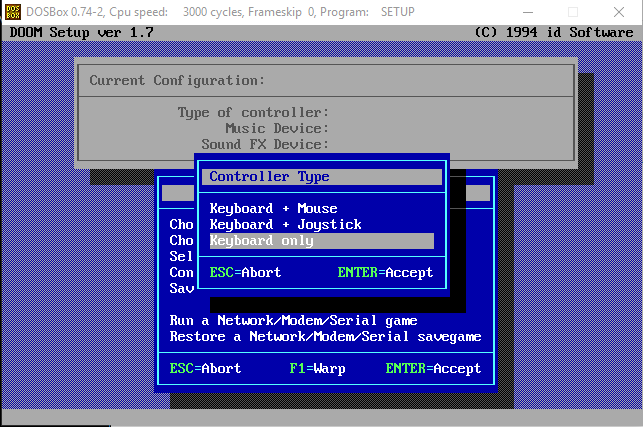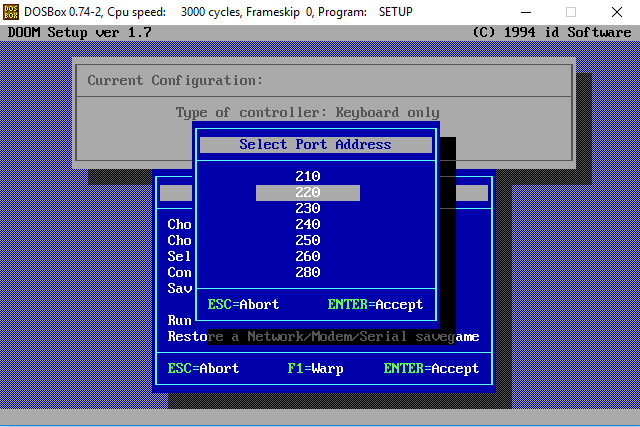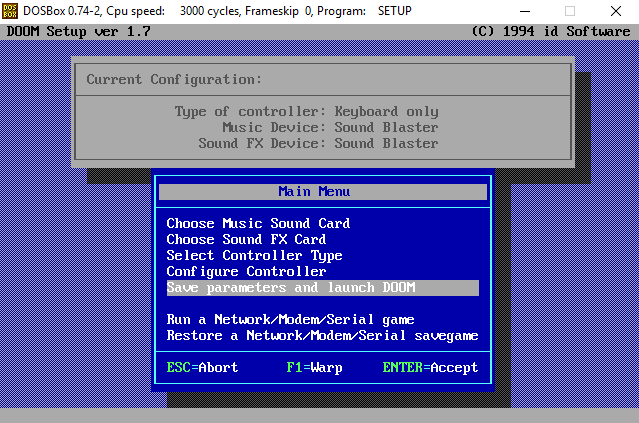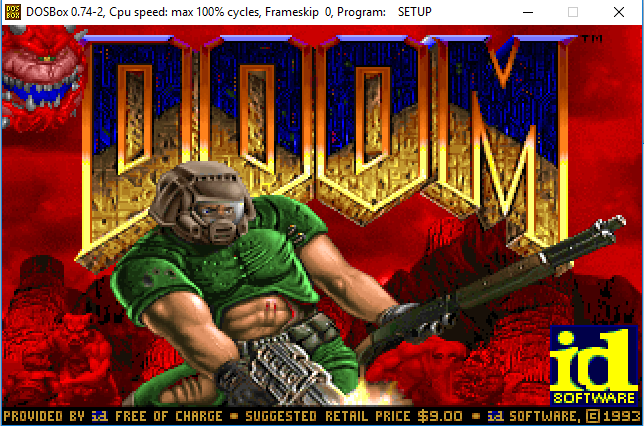คุณรู้หรือไม่ว่าคอมพิวเตอร์ซีพียู 2018 ใหม่ล่าสุดของคุณยังคงมีพื้นฐานภายในเหมือนกับซีพียู Intel 8086 ตัวแรกที่เปิดตัวในปี 1978 ในทางทฤษฎีแล้วซอฟต์แวร์ที่เขียนขึ้นเพื่อใช้กับโปรเซสเซอร์ 1978 นั้นควรดำเนินการโดยไม่มีปัญหาจริงใน CPU ที่ทันสมัย ชิปเหล่านี้เป็นส่วนหนึ่งของ “x86 ตระกูลโปรเซสเซอร์”
ดังนั้นนั่นควรหมายความว่าวิดีโอเกมที่เขียนขึ้นสำหรับ DOS ย้อนกลับไปในยุค 80 และ 90s จะทำงานบนคอมพิวเตอร์ของวันนี้ใช่ไหม แม้ว่าคุณจะถูกต้อง ทางเทคนิคแต่มันก็ซับซ้อนกว่านั้น
อย่างแรกเลยแม้จะมีชุดคำสั่งหลักที่เหมือนกันซีพียูสมัยใหม่และรุ่นที่มีอายุสามสิบกว่าก็ตาม สี่สิบปีที่แล้วมีความแตกต่างอย่างสิ้นเชิง พวกเขามีสถาปัตยกรรมที่แตกต่างกันและมีจำนวนมาก มากเร็วกว่าสิ่งอื่นเช่นซีพียู 80386
นอกจากนี้ระบบปฏิบัติการยังมีอีกมากมาย แม้แต่เกมบางเกมที่พัฒนาขึ้นสำหรับ Windows 7 (ซึ่งใช้ร่วมกันกับแกนหลักเดียวกันกับ Windows 10) สามารถมีจุดบกพร่องในการทำงานร่วมกันของเกมซึ่งต้องมีการแพตช์หรือโหมดความเข้ากันพิเศษก่อนที่มันจะทำงาน
ลองเกม DOS คลาสสิกบนคอมพิวเตอร์สมัยใหม่ของคุณโอกาสที่มันจะไม่ทำงานเลย น่าเสียดายเพราะมีห้องสมุดเกมคลาสสิกมากมายที่แผ่ขยายประวัติศาสตร์ของคอมพิวเตอร์ส่วนบุคคล ดังนั้นแฟนเกมย้อนยุคต้องทำอย่างไร
ป้อน DOSBox
DOSBox เป็นซอฟต์แวร์ฟรีที่จำลองได้อย่างถูกต้อง สภาพแวดล้อม IBM PC DOS ดั้งเดิม ไม่เพียงเท่านั้นมันยังจำลองฮาร์ดแวร์ยอดนิยมจากยุคนั้นเช่นการ์ดเสียง Creative Sound Blaster ซึ่งหมายความว่าคุณสามารถใช้มันเพื่อเล่นเกมคลาสสิกอย่างสมบูรณ์แบบราวกับว่าคุณใช้มันบนพีซีเมื่อสี่สิบปีก่อน
คุณไม่ได้ จำกัด อยู่ที่ Windows เช่นกัน ซอฟต์แวร์สำหรับ MacOS และ Linux! สิ่งเดียวที่คุณต้องจัดการคือการรับมือกับเกม ซึ่งจริงๆแล้วอาจมีความซับซ้อนเล็กน้อย
ตำแหน่งที่จะหาเกม
สำหรับบทความนี้เรากำลังใช้รุ่น Shareware ของ Doom เกมคลาสสิค ในการรับสำเนาของคุณเองเพียง Google "Doom Shareware"มีเว็บไซต์มากมายที่ยังคงโฮสต์ซอฟต์แวร์ สิ่งนี้ถูกกฎหมายอย่างสมบูรณ์เนื่องจากเกมแชร์แวร์นั้นได้เพิ่มการสาธิตเกมเป็นหลักและคุณจะไม่ละเมิดข้อกำหนดสิทธิการใช้งานใด ๆ
อย่างไรก็ตามเกมค้าปลีกเต็มรูปแบบจากยุค DOS ยังคงเป็นสมบัติของผู้เผยแพร่ หากคุณดาวน์โหลดสำเนาโดยไม่จ่ายเงินคุณจะต้องทำการละเมิดลิขสิทธิ์
หากคุณยังคงเป็นเจ้าของเกม DOS ต้นฉบับบนแผ่นซีดีหรือ Diskette คุณควรจะใช้ DOSBox เพื่อเรียกใช้เกม (หรือสำรองข้อมูล) ของมัน) มันเป็นวิธีที่ยอดเยี่ยมในการเข้าถึงคอลเลกชันเกมเก่าของคุณอีกครั้ง
ขอบคุณไซต์เช่น เกมเก่าดี คุณยังสามารถซื้อเกมคลาสสิก DOS ได้อย่างถูกกฎหมาย โดยเฉพาะอย่างยิ่ง GOG ใช้สำเนา DOSBox ที่กำหนดค่าล่วงหน้าเพื่อให้ทำงานได้ทั้งหมด หากคุณซื้อเกม DOS จาก GOG คุณไม่จำเป็นต้องตั้งค่า DOSBox ด้วยตนเองเลย นอกจากว่าคุณต้องการปรับแต่งการตั้งค่าในกรณีนี้คู่มือนี้จะยังคงมีประโยชน์
ในที่สุดเกมนี้มี ละทิ้งเกมเหล่านี้อยู่ในพื้นที่สีเทาตามกฎหมาย บริษัท ที่เป็นเจ้าของสิทธิ์ในเกมเหล่านี้หายไปนาน ไม่มีใครปกป้องลิขสิทธิ์ของตนอย่างแข็งขันในเกมเหล่านี้ พวกเขาส่วนใหญ่จะไม่ถูกเสนอขายอีกครั้ง คุณสามารถค้นหาเกมเหล่านี้ได้จากเว็บไซต์ที่ถูกทอดทิ้ง แต่โปรดระวังว่ามันไม่ถูกกฎหมาย
การตั้งค่าเกมของคุณด้วย DOSBox
ก่อนที่คุณจะสามารถใช้ DOSBox คุณจะต้องติดตั้ง เพียงตรงไปที่หน้า ดาวน์โหลด DOSBox แล้วคว้าเกมที่เหมาะกับคอมพิวเตอร์ของคุณ เรากำลังใช้เวอร์ชัน Windows ที่นี่ซึ่งมาพร้อมกับตัวช่วยสร้างการติดตั้ง เพียงเรียกใช้หลังจากดาวน์โหลดและติดตั้งแอปพลิเคชัน
ก่อนที่คุณจะเรียกใช้ DOSBox ให้ สร้างโฟลเดอร์บนไดรฟ์สำหรับเกม DOS ของคุณ โฟลเดอร์นี้จะทำหน้าที่เสมือนฮาร์ดไดรฟ์ใน DOSBox และคุณสามารถคัดลอกเกมทั้งหมดของคุณที่นั่น เราขอแนะนำให้สร้างโฟลเดอร์นี้บนรากของไดรฟ์ของคุณเพื่อให้เข้าถึงได้ง่ายขึ้นจาก DOSBox
ในเครื่อง Windows 10 ของเราตัวติดตั้งไม่ได้สร้างทางลัดดังนั้นไปที่ไดเรกทอรีการติดตั้งและ เรียกใช้ DOSBox.exeเห็นได้ชัดว่าคุณสามารถสร้างทางลัดของคุณเองจากที่นั่นเพื่อให้เซสชันในอนาคตสะดวกยิ่งขึ้น เมื่อคุณเริ่มโปรแกรมแล้วหน้าต่าง DOSBox ควรเปิดแบบนี้
ไม่ใช่พารามิเตอร์“ SET BLASTER” ตัวเลขเหล่านี้คือตัวเลขที่คุณจะป้อนเข้าสู่เกมใด ๆ ที่ต้องการใช้การ์ด Sound Blaster เราสร้างโฟลเดอร์ไว้ก่อนหน้านี้บนรากของไดรฟ์ C ของเราชื่อ“ DOSAPPS” เราคัดลอกไฟล์ shareware DOOM ของเราไปไว้ในโฟลเดอร์นั้น แต่ก่อนที่เราจะสามารถรันมันใน DOSBox เราจำเป็นต้อง“ mount” โฟลเดอร์นั้นเป็นฮาร์ดไดรฟ์เสมือนของเรา
ในการทำเช่นนั้นเรา พิมพ์ "MOUNT CC: \ DOSAPPS”หลังจากนั้นคุณจะเห็นข้อความยืนยันนี้
ตอนนี้เราจะเปลี่ยนจากไดรฟ์ Z เป็นไดรฟ์ C ใน DOSBox โดยพิมพ์ C:\
เกมนี้ยังคงต้องติดตั้งและไฟล์การติดตั้งอยู่ใน โฟลเดอร์ชื่อ“ doom19s” หากต้องการสลับไปยังโฟลเดอร์นั้นเรา พิมพ์CD\doom19s
ตัวติดตั้งนั้นถูกเรียก Install.bat ดังนั้นเราแค่ พิมพ์ Install.bat แล้วกด Enterหลังจากที่โปรแกรมติดตั้งเริ่มต้นขึ้น
ตอนนี้เพียงทำตามคำแนะนำและให้โปรแกรมติดตั้งเกมไปยังไดรฟ์ C เสมือนของคุณ
หลังจากติดตั้งเสร็จแล้วคุณจะเห็น ด้วยยูทิลิตีการตั้งค่าของ DOOM
เราจะเลือก“ คีย์บอร์ดเท่านั้น” เป็นประเภทคอนโทรลเลอร์ของเราจากนั้นเลือก“ Sound Blaster” เป็นการ์ดเสียงของเรา หากคุณจำได้ว่า DOSBox แสดงให้เห็นว่าใช้การกำหนดค่า Sound Blaster เริ่มต้นเมื่อเริ่มต้น ดังนั้นเราจึงเลือก พอร์ต 220, IRQ 7 และ DMA ช่อง 1ตัวเลือกช่องทางผสม 3 ค่าเริ่มต้นทำงานได้ดีสำหรับเราเช่นกัน
เมื่อดำเนินการเสร็จแล้วเรา เลือก "บันทึกพารามิเตอร์ และเรียกใช้ DOOM”
หากทุกอย่างเรียบร้อยเกมควรเปิดใช้
โอ้ใช่! ตอนนี้คุณพร้อมที่จะเล่นเกมแล้ว!
เคล็ดลับเพิ่มเติม
หากต้องการรับประสบการณ์เต็มหน้าจอเพียงกด ALT + ENTERเพื่อสลับโหมดหน้าต่าง . คุณสามารถเล่นเกมได้ตามปกติ ในครั้งต่อไปที่คุณเปิดเกมคุณสามารถนำทางไปยังโฟลเดอร์ที่ติดตั้งได้อย่างง่ายดายหลังจากติดตั้งไดรฟ์ C และเรียกใช้เกมในลักษณะเดียวกับที่เราเริ่มต้น "Install.bat"
เกม DOS บางเกมไม่ คุณจำเป็นต้องติดตั้งคุณสามารถคัดลอกทั้งโฟลเดอร์ลงในโฟลเดอร์เกม DOS และเรียกใช้
มีหลายอย่างที่คุณสามารถทำได้ใน DOSBox เพื่อให้มันทำงานในแบบที่คุณต้องการ ตรวจสอบโฟลเดอร์การติดตั้ง DOSBox สำหรับไฟล์ข้อความแบบแมนนวล มันเต็มไปด้วยเคล็ดลับและกลเม็ดต่างๆ
คุณยังสามารถ พิมพ์ความช่วยเหลือใน DOSBox เพื่อรับการทบทวนคำสั่ง DOS เก่าที่ดีเหล่านั้น ทางลัดที่สำคัญที่สุดที่คุณต้องทราบในตอนนี้คือการสลับวงจรของ CPU
สิ่งนี้จะเร่งความเร็วหรือลดความเร็วของ CPU เสมือนของ DOSBox ดังนั้นหากเกมทำงานด้วยความเร็วที่ไม่ถูกต้องเพียงกด CTRL + F11 หรือ CTRL + F12เพื่อเพิ่มหรือลบความเร็ว
หากต้องการออกจาก DOSBox ให้เลือก EXITที่พรอมต์คำสั่งหรือเพียงแค่ปิดหน้าต่างแอปพลิเคชัน นั่นคือทั้งหมดที่คุณต้องรู้เพื่อเริ่มต้นกับเกม DOS คลาสสิกบางเกม เพียงแค่ไม่โทษเราถ้าคุณใช้เวลาตลอดทั้งคืนฟังเพลง 90s และเล่น DOOM!